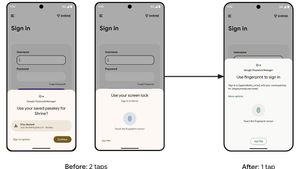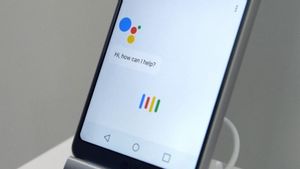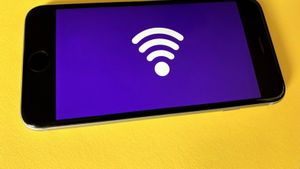JAKARTA - Saat ini, Layar kunci ponsel Android Anda bisa sangat berguna untuk menampilkan notifikasi dan memungkinkan Anda mengakses fitur tertentu tanpa harus membuka kunci ponsel terlebih dahulu.
Berikut adalah beberapa cara yang telah VOI rangkum dari MakeUsOf agar Anda dapat mengubah pengaturan layar kunci Anda.
Cara ini diuji menggunakan Pixel 6 yang menjalankan Android 12. Sebagai pengingat, ponsel Android yang berbeda dapat memiliki prosedur yang agak berbeda juga.
Aktifkan Pemberitahuan Layar Kunci
Pertama, Anda dapat memilih apakah Anda ingin menampilkan lansiran dan pemberitahuan senyap, hanya menampilkan lansiran, atau tidak menampilkan pemberitahuan sama sekali.
- Buka pengaturan ponsel Anda dan pilih Notifikasi
- Gulir ke bawah dan ketuk Notifikasi di layar kunci
Di sini, Anda dapat memilih dari tiga pilihan berbeda: tampilkan percakapan, sembunyikan percakapan dan notifikasi senyap, atau tidak menampilkan notifikasi sama sekali.
Anda juga dapat memilih untuk menampilkan atau tidak menampilkan informasi sensitif di layar kunci Anda dengan mengaktifkan atau menonaktifkan "Pemberitahuan sensitif".
Jika dimatikan, Anda hanya akan melihat aplikasi tempat notifikasi itu berasal, misalnya, Anda hanya akan melihat "1 pesan baru" bukan isi dari pesan tersebut.
Pilih Aplikasi Yang Muncul Di Layar Kunci Anda
Aplikasi yang muncul di layar kunci Anda adalah aplikasi yang sama yang diizinkan untuk mengirimi Anda pemberitahuan. Anda bisa memilih yang mana itu.
- Buka pengaturan ponsel Anda
- Pilih Notifikasi > Pengaturan aplikasi
Anda akan melihat daftar aplikasi Anda. Anda dapat mengurutkannya dalam urutan abjad, dalam urutan terbaru atau paling sering. Anda juga dapat membuat daftar aplikasi mana yang dimatikan.
Dapatkan Informasi Pribadi Di Layar Kunci Anda
Meskipun Anda dapat memilih hanya untuk mendapatkan notifikasi umum di layar kunci, seperti berita utama atau cuaca, Anda juga bisa mendapatkan lebih banyak notifikasi pribadi untuk email, pengingat, reservasi penerbangan, dan item lainnya.
Anda juga dapat menemukannya dengan membuka Setelan > Aplikasi > Asisten > Lihat semua Setelan Asisten > Hasil penelusuran personal.
BACA JUGA:
Di tab Ponsel Anda, pastikan Hasil penelusuran personal diaktifkan. Anda kemudian dapat mengaktifkan Saran pribadi di layar kunci sebelum Anda bertanya.
Gunakan Google Assistant Pada Layar Kunci
Asisten Google dapat menjawab pertanyaan dan mengikuti petunjuk dari layar kunci jika diatur untuk melakukannya. Ini juga bisa sedikit mengganggu jika Anda secara tidak sengaja memicunya sehingga mulai berbicara secara tidak terduga.
Begini cara mengaktifkan Google Assistant untuk bekerja dari layar kunci atau mematikannya.
- Kembali ke Pengaturan > Aplikasi > Asisten > Lihat semua Pengaturan Asisten tapi kali ini pilih Layar kunci
Aktifkan tanggapan Asisten di layar kunci. Sekarang ketika Anda mengatakan "Hai Google", ponsel Anda akan menjawab.